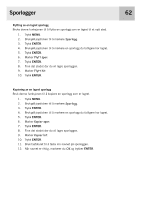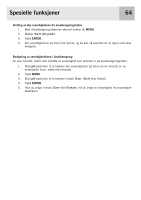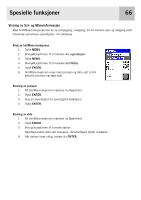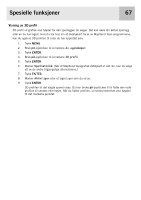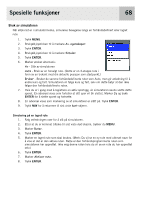Magellan eXplorist 400 Manual - Norwegian - Page 70
Spesielle funksjoner
 |
UPC - 763357111613
View all Magellan eXplorist 400 manuals
Add to My Manuals
Save this manual to your list of manuals |
Page 70 highlights
Spesielle funksjoner 63 Spesielle funksjoner eXplorist har noen spesielle funksjoner som gir deg ytterligere fordeler når du bruker eXplorist. De spesielle funksjonene ligger i hovedmenyen og omfatter: • Arealberegning: Denne funksjonen beregner areal og omkrets av en region som du angir. • Fiske/jakt: Denne funksjonen viser de beste jakt- og fisketider for den posisjonen og datoen du går inn i. • Sol/Måne: Denne funksjonen viser tid for soloppgang og solnedgang samt oppgang og nedgang for månen for den posisjonen og datoen du går inn i. Den viser også månefasen til posisjonen og datoen. • 3D profil: Denne funksjonen viser høydekoter til din aktive eller en lagret sporlogg. (Hvis du har et MapSend Topo detaljkart, kan den også vise en 3D-profil av ruter du har lagret.) • Simuler: Gir deg mulighet for å sette eXplorist i simulatormodus. Med simulatoren på, vil eXplorist fungere som om du var i bevegelse. Dermed kan du teste forskjellige funksjoner mens du sitter ved skrivebordet eller på leirplassen. • Kommunikasjon: Dette brukes til å innstille eXplorist i ønsket modus når den kobles til en pc via USB-porten. Du kan innstille filoverføring, overføring av NMEA-data, eller bare bruke USB-kabelen til å levere strøm til eXplorist. Bruk av arealberegning Arealberegning bruker tre eller flere severdigheter etter ditt eget valg til å opprette og vise en region på en miniatyr kartskjerm. Arealet og omkretsen til denne regionen blir så beregnet. Beregning av et areal 1. Trykk MENU. 2. Bruk pil-joysticken til å markere Av. egenskaper. 3. Trykk ENTER. 4. Marker Arealberegning. 5. Trykk ENTER. 6. Marker . 7. Trykk ENTER. Merk: Eventuelle tidligere beregninger som du har utført, er lagret i hukommelsen og vil bli vist. For å opprette en ny arealberegning må du først slette alle severdighetene fra listen. Hvordan du sletter alle severdighetene blir forklart senere. 8. Bruk severdighetsdatabasen til å velge en lagret severdighet. 9. Gjenta trinn 6 til 8 til du har definert en region. 10. Bunnen av skjermen vil veksle mellom areal og omkrets for den definerte regionen.